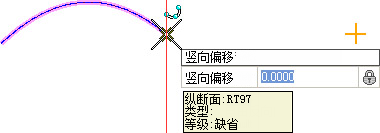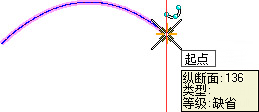任意竖曲线延长
您可以通过以下方式访问此工具:
使用任意竖曲线延长工具在现有元素和要指定的点之间构造一条竖曲线。
-
选择任意竖曲线延长图标。
-
将光标移动到纵断面视图时,它将显示命令提示,要求您定位参考纵断面,因此将光标移动到要从中绘制曲线的元素,然后点击确认(例如左键单击)。
-
使用以下方法之一设置竖向偏移:
-
当系统提示选择起点时,将光标移动到曲线所需的起点,然后点击确认。
-
使用以下方法之一提供竖曲线参数(通过按向左或向右箭头键导航选项):
-
当系统提示选择终点时,将光标移动到曲线所需的终点,然后点击确认。
-
要在曲线的交点处修剪元素或将新曲线延伸到与旧曲线相交,偏移值必须为零。按向下箭头键以选择后选项,然后按 Enter 键。
竖曲线类型
可以在对话框中或通过按键盘上的 Shift 键更改曲线类型选项:支持的曲线类型为:
属性
要查看新元素的属性,请使用选择元素工具。
在视图中选择相应的元素,然后将光标悬停在选定元素上方。单击属性图标可访问选定元素的规则数据。
自定义工具
这些预先自定义的版本为许多常见的构造工具提供简化的提示序列。右键单击任意竖曲线延长图标,然后选择在元素工具中显示/隐藏弧 (Show/Hide Arc from Element Tools)以访问下列选项:

 用于在现有元素和要指定的点之间构造一条竖曲线。
用于在现有元素和要指定的点之间构造一条竖曲线。